La edición de imágenes sin acceso a los archivos originales puede ser un desafío, pero con Capture One Pro tienes la posibilidad de valorar y editar eficazmente tus imágenes offline. Esta función es especialmente útil cuando no tienes todos los dispositivos de almacenamiento contigo. Puedes seguir asignando metadatos a tus imágenes y realizar ajustes, incluso si el disco duro en el que se encuentran no está conectado. En esta guía aprenderás cómo aprovechar al máximo la función offline de Capture One Pro.
Conclusiones clave
Capture One Pro permite la edición de imágenes incluso cuando los medios de almacenamiento originales no están conectados. Puedes trabajar sin problemas en metadatos, valorar imágenes e incluso realizar ajustes, como el balance de blancos. Sin embargo, las imágenes editadas no pueden exportarse como JPEG u en otros formatos siempre que los archivos originales estén offline. Una vez que vuelvas a conectar los medios, se restablecerá el acceso a los archivos originales.
Guía paso a paso
Lo primero es familiarizarte con la interfaz de Capture One Pro. Inicia el programa y abre la biblioteca donde puedes gestionar tus imágenes importadas.
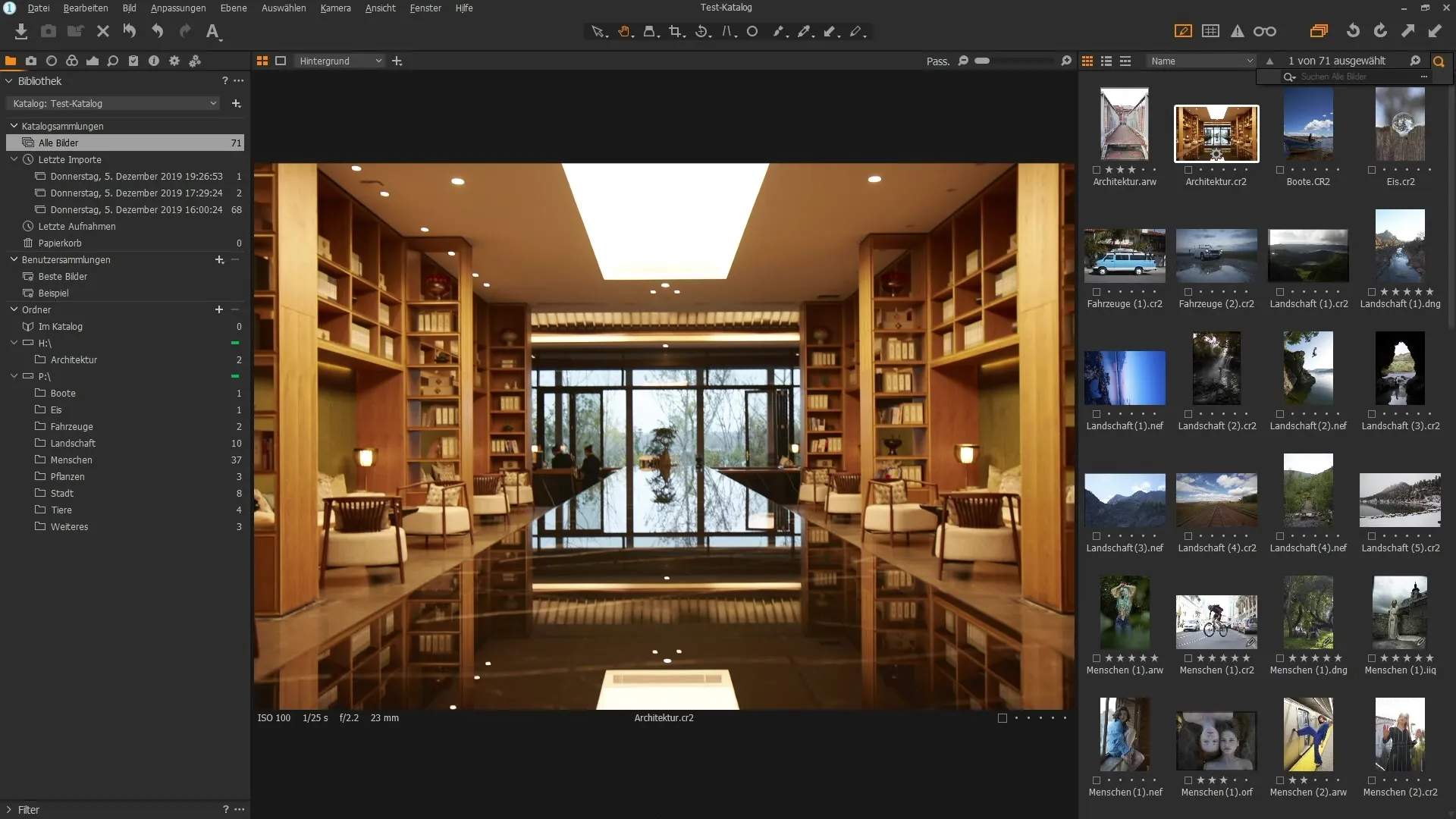
Comienza accediendo a un soporte de almacenamiento externo donde se guardan tus imágenes. Si todo está conectado correctamente, deberías ver la letra de unidad correspondiente en la vista de carpetas. Aquí puedes explorar la estructura de carpetas y seleccionar las imágenes deseadas.
Una vez que tengas acceso a la carpeta con tus imágenes, lleva a cabo algunas ediciones básicas mientras la memoria USB o el disco duro externo estén conectados. Amplía las imágenes y comienza con la edición. Aquí puedes ajustar todo a tu gusto.
¿Pero qué sucede si desconectas el USB? Capture One Pro te informará de inmediato que estás offline. Verás un aviso arriba y aparecerán signos de interrogación en el navegador de imágenes. Esto indica que el software no puede encontrar las imágenes originales.
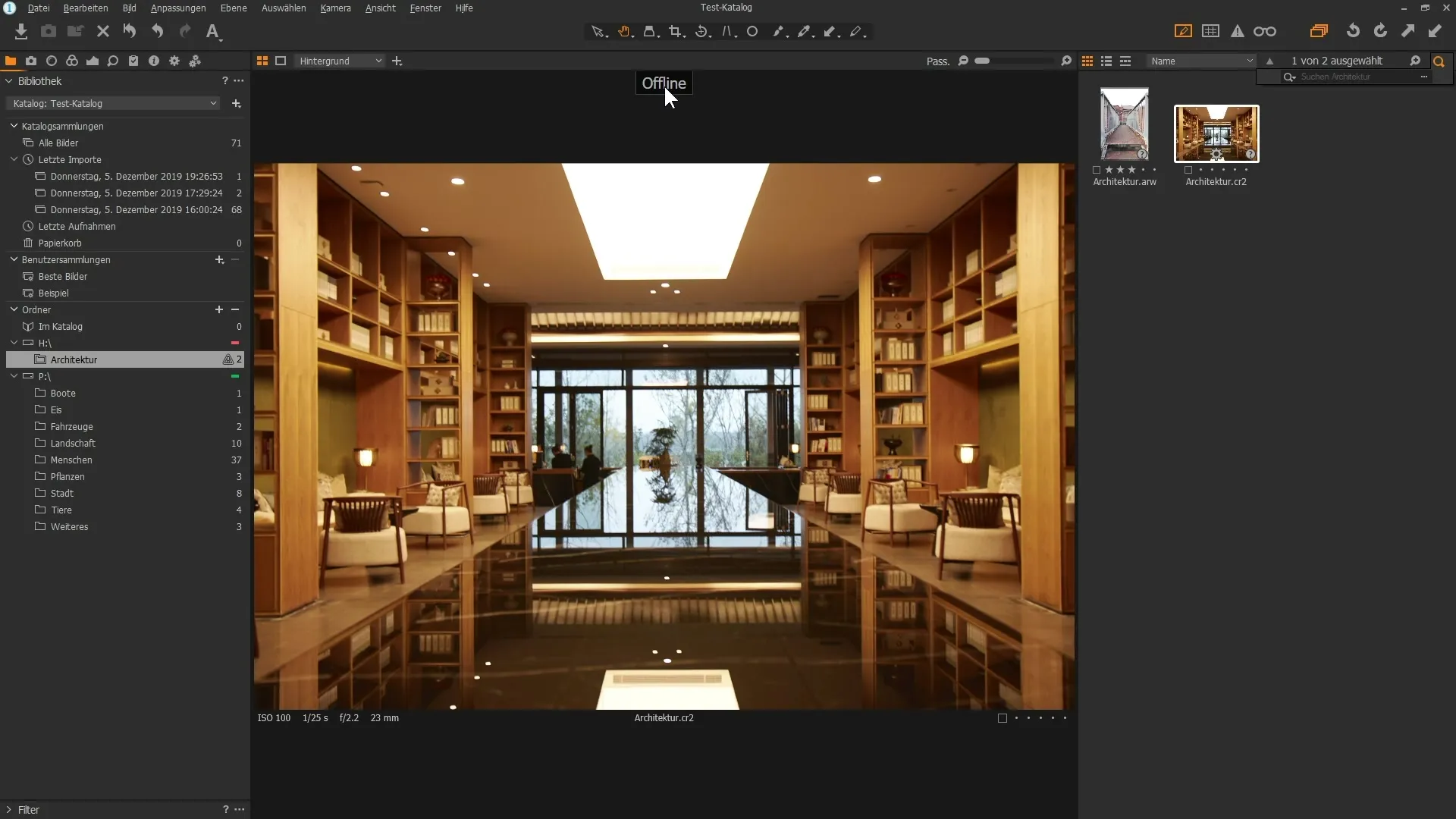
A pesar de este aviso, puedes seguir trabajando con tus imágenes. Puedes valorarlas, añadir etiquetas y ajustar metadatos sin necesidad de tener acceso continuo a los archivos originales.
Antes de empezar la edición, asegúrate de establecer el tamaño de vista previa. Esto se hace en "Editar" y luego "Preferencias". Normalmente, el tamaño estándar está ajustado a 2560 píxeles. Puedes ajustar este tamaño para optimizar la visualización.
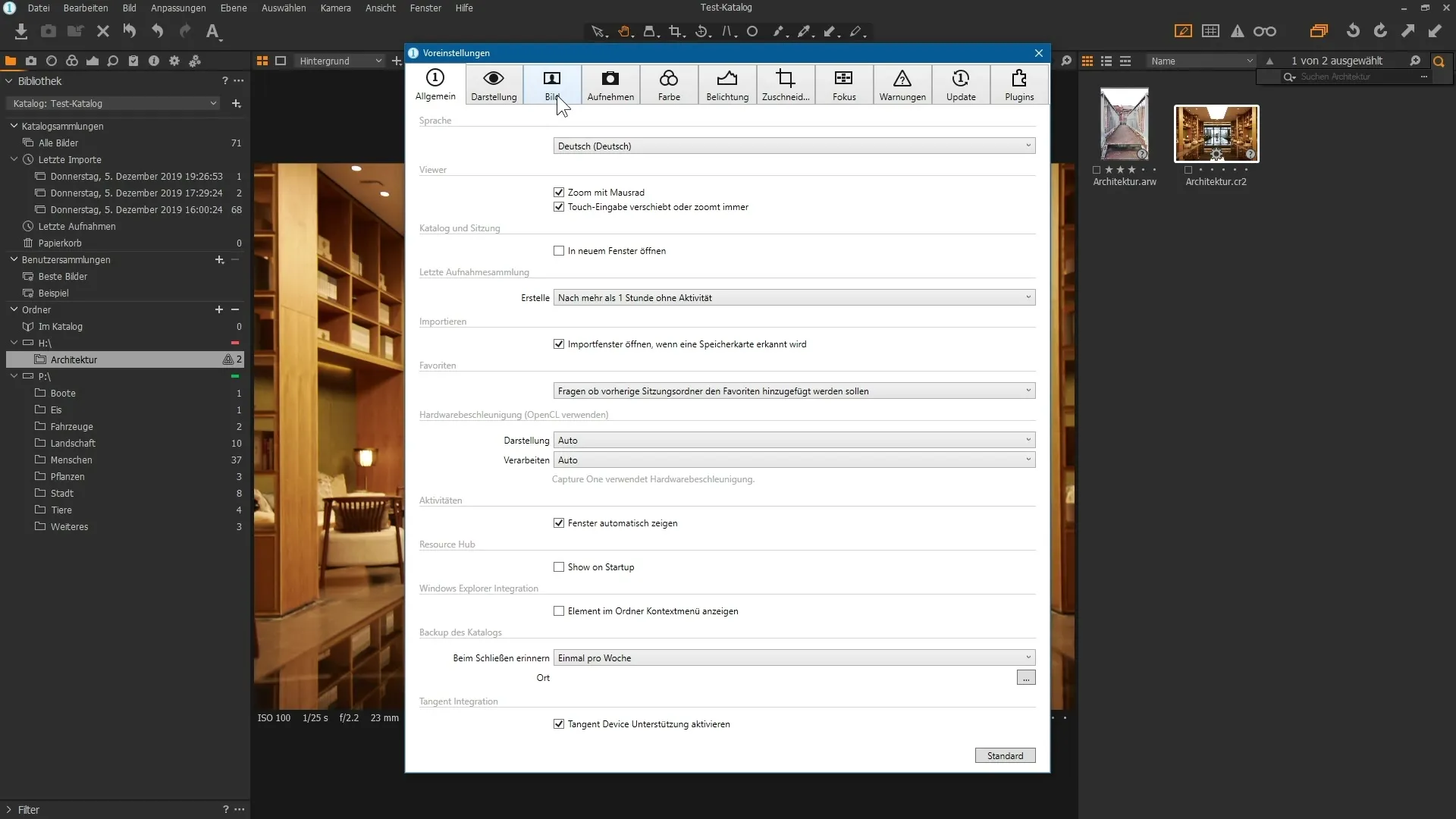
Imaginemos que deseas hacer un ajuste de balance de blancos. Selecciona la imagen correspondiente, ve al área de color y haz clic en el cuentagotas. Con él puedes seleccionar una zona neutral en la imagen para ajustar correctamente el balance de blancos.
Una vez que hayas realizado tus ajustes, todo se guarda en las imágenes, incluso si los archivos originales están offline. Puedes seguir ampliando la imagen y realizando más cambios. Sin embargo, ten en cuenta que no podrás exportar esta versión editada mientras el archivo original no esté disponible.
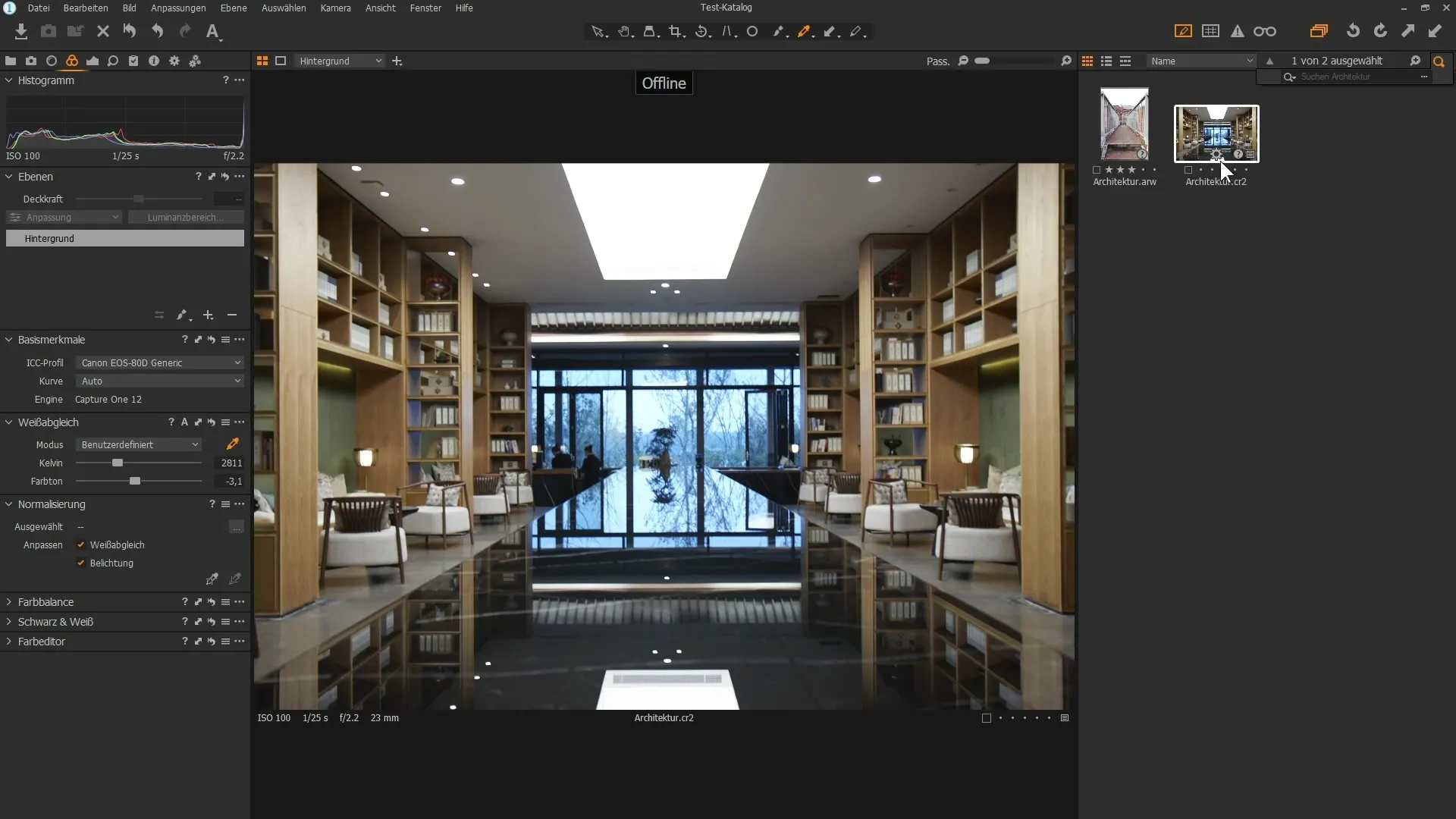
Si intentas exportar la imagen editada como JPEG ahora, Capture One emitirá un mensaje de error. Esto se debe a que no puedes acceder al archivo original.
Para recuperar el acceso a tu imagen, debes volver a conectar la memoria USB o el medio de almacenamiento. Asegúrate de que desaparezca el aviso "offline" y los signos de interrogación una vez que se haya establecido la conexión.
Ahora puedes exportar la imagen sin problemas. Selecciona una carpeta de salida adecuada en tu ordenador y haz clic en "Procesar". Verás que la imagen se guarda correctamente como JPEG.
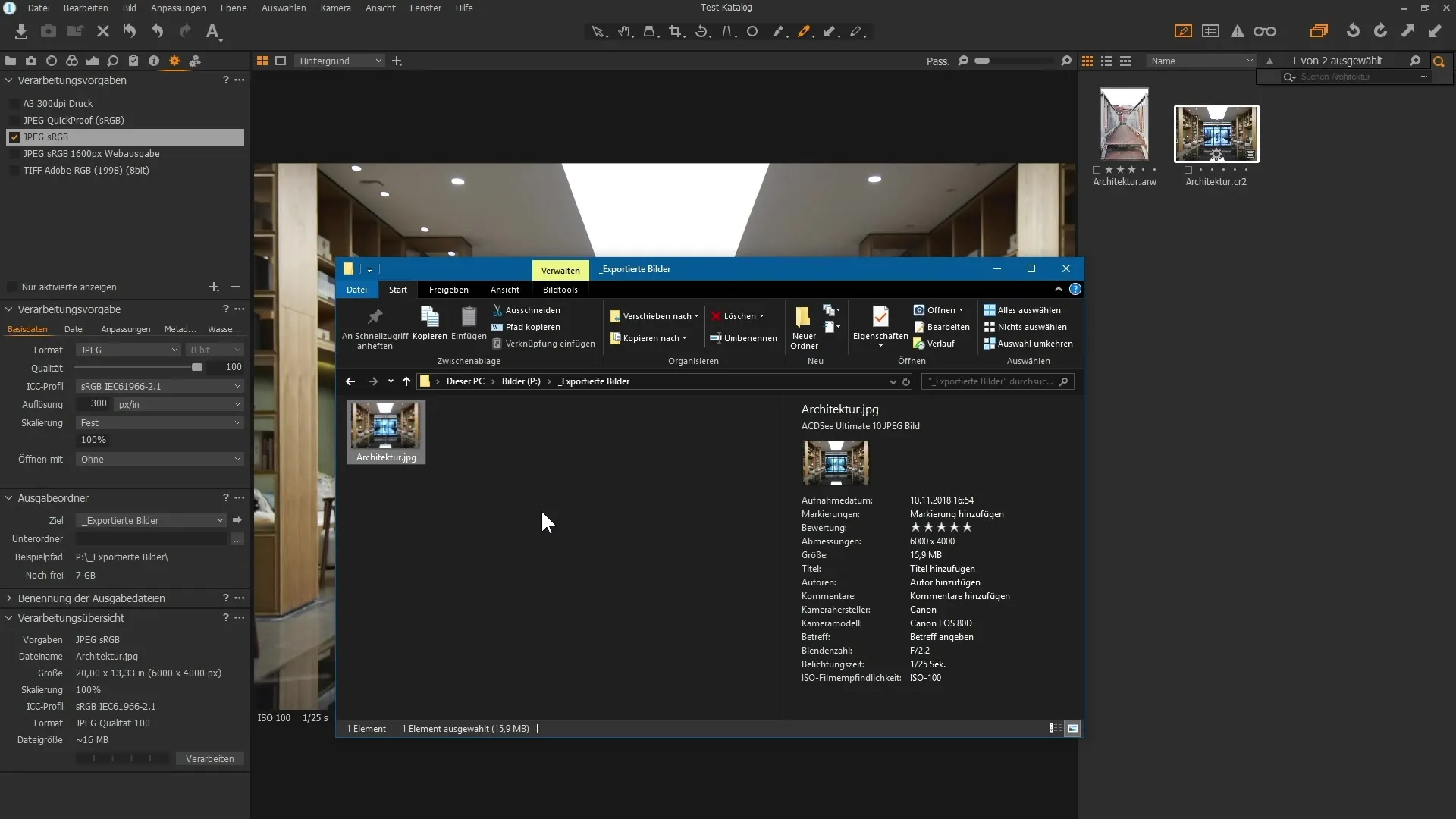
Esta es la gran ventaja de esta función: incluso sin los archivos originales, puedes visualizar, editar y ajustar tus imágenes. Al volver a conectar tu disco duro externo o memoria USB, será fácil exportar los resultados en diferentes formatos.
Resumen
Con Capture One Pro, puedes editar imágenes en cualquier momento, incluso sin tener conectados los medios de almacenamiento. Tienes la posibilidad de hacer ajustes y editar metadatos. Sin embargo, la exportación de imágenes editadas solo será posible una vez que los archivos originales estén nuevamente disponibles.
Preguntas frecuentes
Cómo puedo editar imágenes sin conexión en Capture One Pro?Puedes editar imágenes sin conexión al eliminar los archivos originales de un medio de almacenamiento externo. Los metadatos y las calificaciones siguen siendo posibles.
¿Qué sucede si retiro el USB mientras edito?Capture One mostrará que estás sin conexión, pero aún te permitirá seguir trabajando en las imágenes y hacer ajustes.
¿Puedo exportar imágenes editadas si los archivos originales están sin conexión?No, no puedes exportar imágenes editadas mientras los archivos originales no estén disponibles.
¿Cómo puedo ajustar el tamaño de la previsualización en Capture One Pro?El tamaño de la previsualización se puede ajustar en "Editar" -> "Preferencias" en la sección de Imagen.
¿Qué debo hacer para exportar imágenes después de editarlas?Debes volver a conectar el USB o el medio de almacenamiento para que los archivos originales estén disponibles en línea.


